
میتود 1: کینډډو
کلیپاو د ویډیو کنټرول لپاره ډیزاین شوي یو ساده آنلاین خدماتو دی. له دې سره، تاسو کولی شئ په اسانۍ سره انځور روښانه کړئ، یوازې د یوې سلایډونو تنظیم کول. په هرصورت، دا د یادونې وړ ده چې په کیرډو کې، لکه په ورته ورته ورته محدلو کې، په وړیا نسخه کې بشپړه شوې پروژه یوازې د اوبو له نښه سره خوندي شوې. د پروسې دمخه یې واخلئ.
د کیریډو آنلاین خدمت ته لاړشئ
- پورتني لینک کلیک کولو سره خلاص په کلاسکو پرانیزئ، او بیا په "دوتنه غوره کړئ" کلیک وکړئ.
- د "سپړنې" کړکۍ به په سکرین کې څرګند شي، چیرې چې د ویډیو پروسس لپاره مناسب ومومي.
- یو څو ثانیې یا دقیقې رولر به سرور ته پورته شي.
- د سلایډکو په کړکۍ کې د سلایډر حرکت کولو سره "روښانه" پیرامیټر تنظیم کړئ او د کتنې په کړکۍ کې پایله یې تعقیب کړئ.
- اضافي پیرامیټرې تنظیم کړئ که تاسو فکر کوئ دا اړین دی. کاموډو تاسو کولی شئ برعکس، پنک، ټون او شفافیت.
- د خوندي کولو دمخه، هغه ب format ه وټاکئ چې په کوم ډول چې تاسو غواړئ کمپیوټر ته ویډیو ډاونلوډ کړئ.
- په "ترتیب شوي" ت button ۍ باندې کلیک وکړئ که تاسو چمتو یاست چې د پروسس بشپړیدو ته لاړشئ.
- وړاندیز کول به پیل شي - معمولا دا پروسه لږترلږه یو څو دقیقې وخت نیسي، کوم چې د ریکارډ په موده پورې اړه لري.
- "ډاونلوډ" کلیک ".
- سمدلاسه وروسته له دې چې دا به د ټاکل شوي ب format ې ویډیو فایل وروستۍ نسخې ته ډاونلوډ شي.
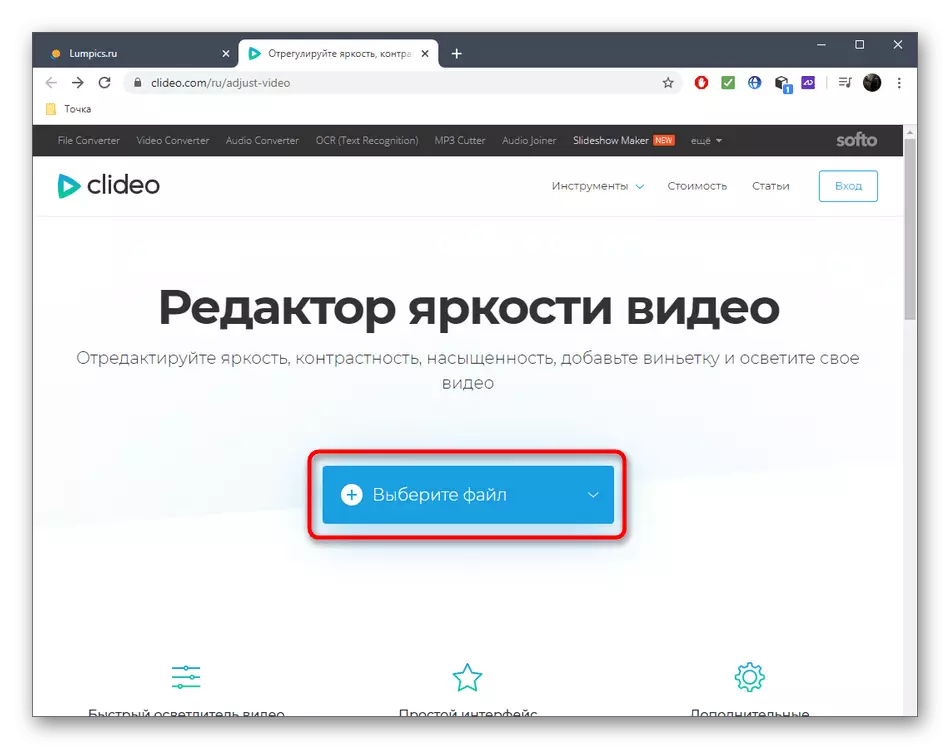
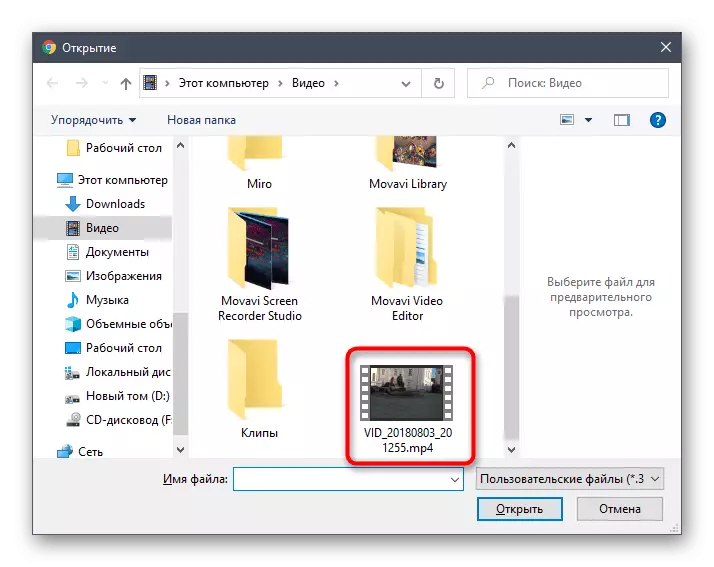
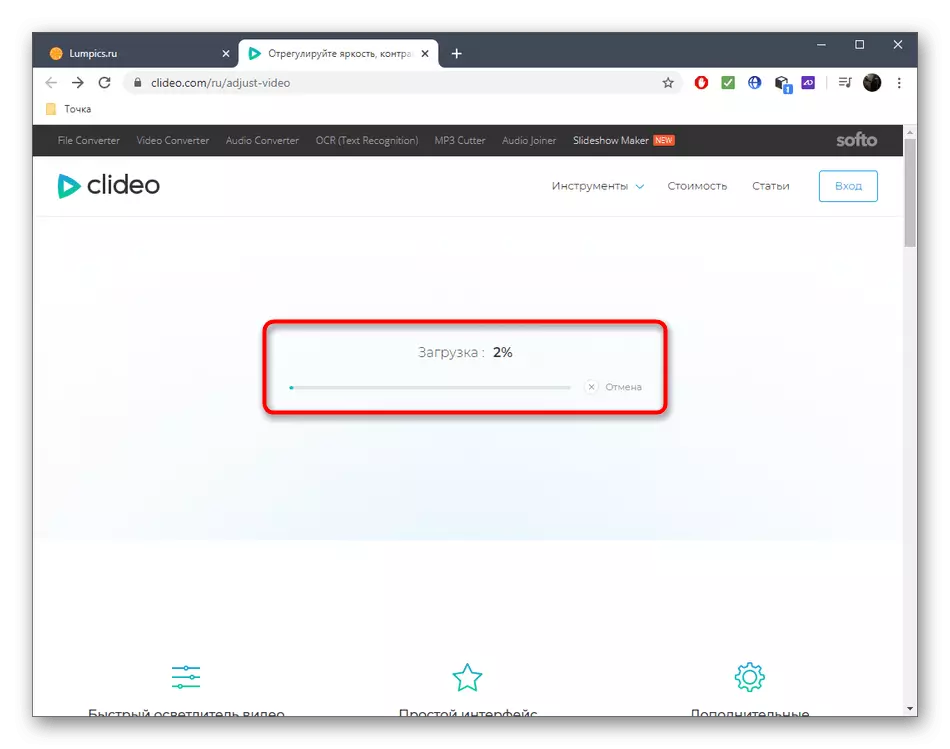
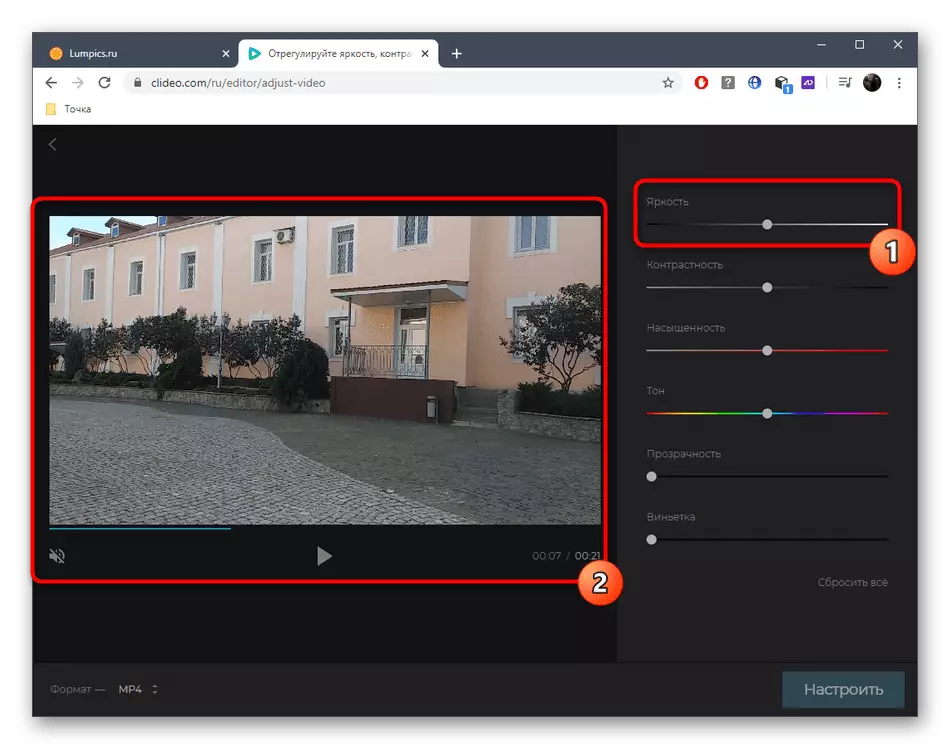
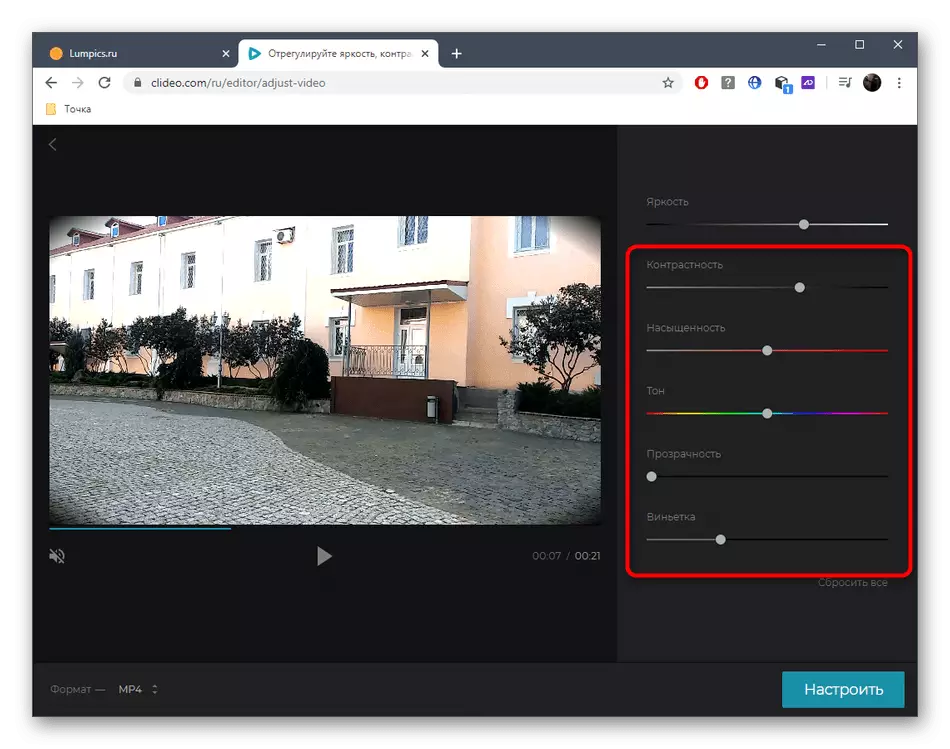
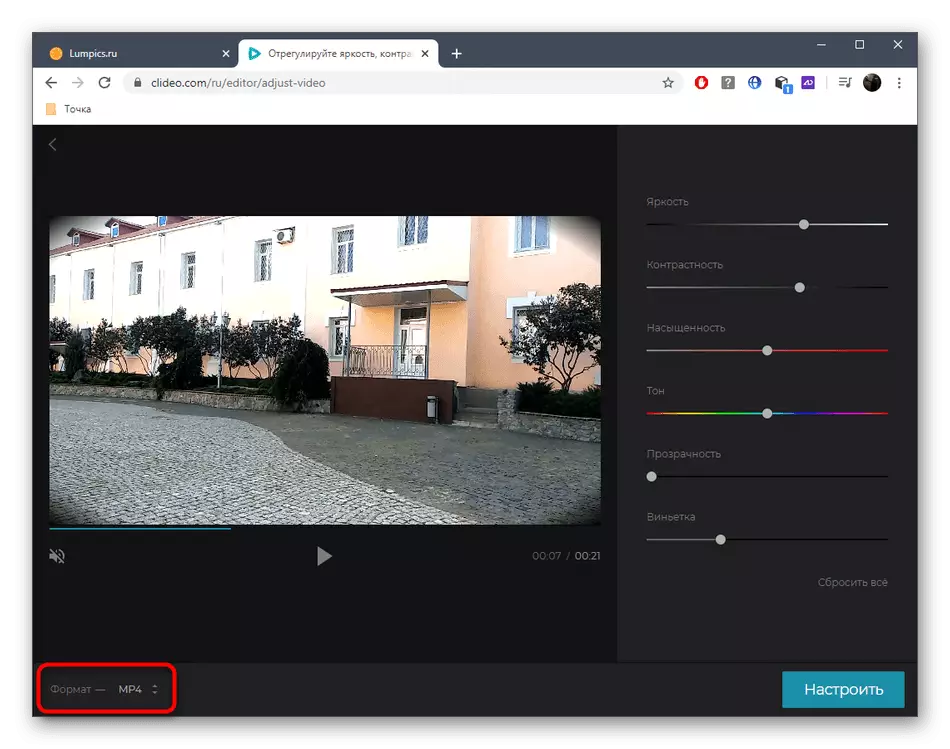
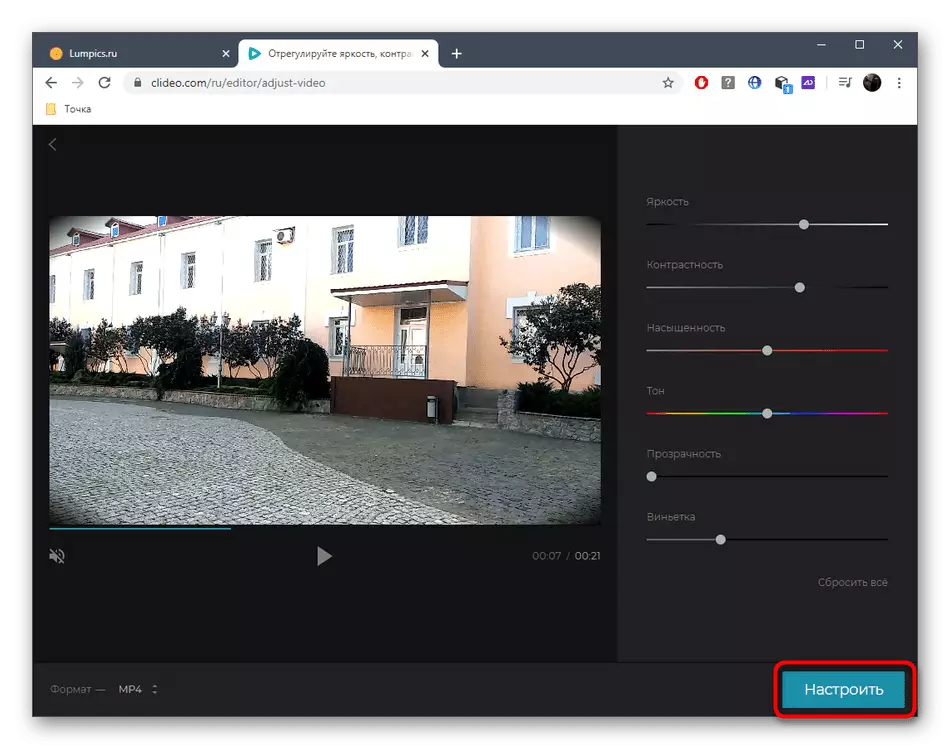
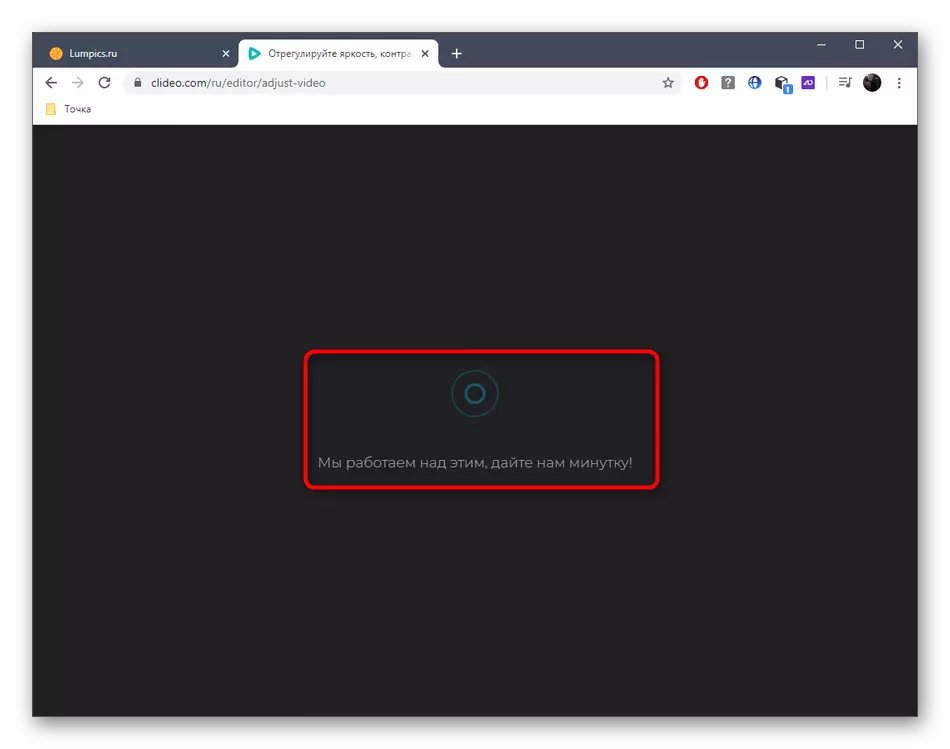
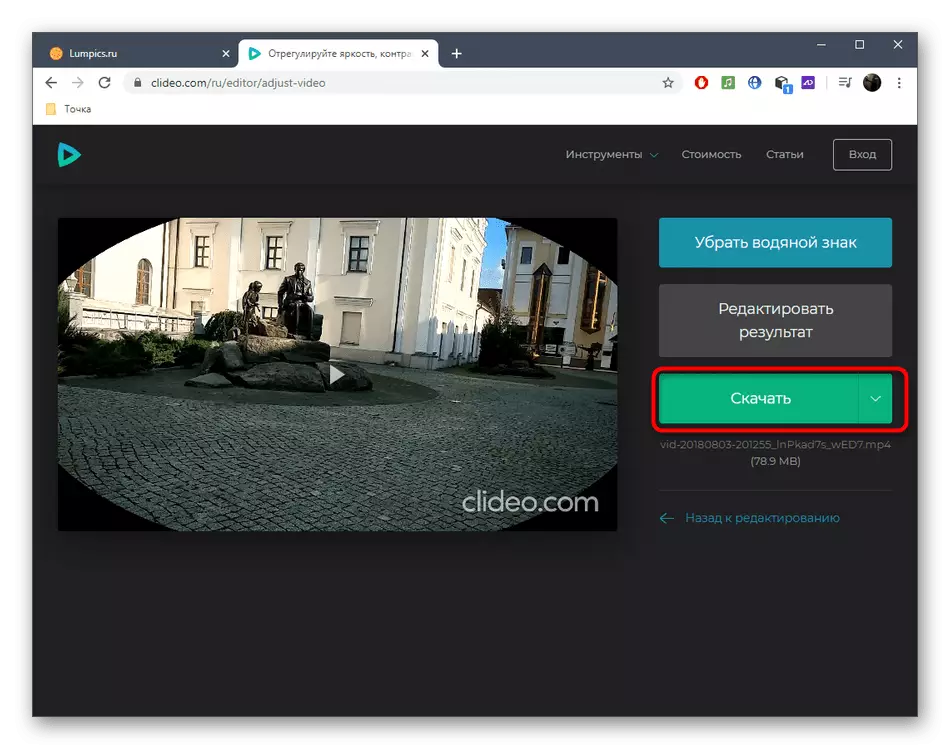
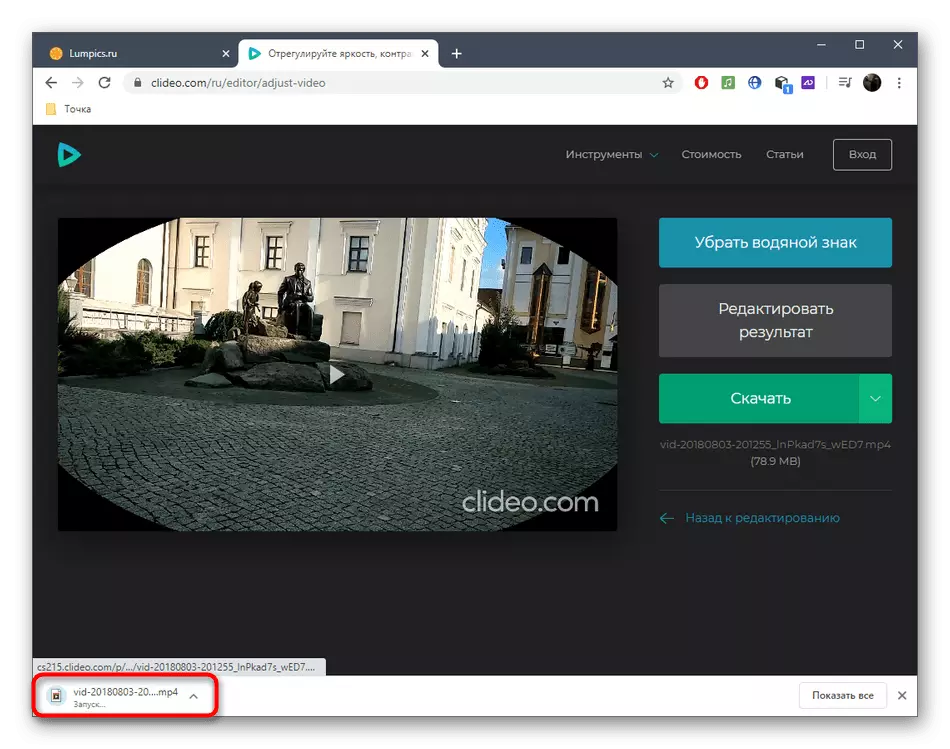
میتود 2: ویویډیو
وینډوو بل آنلاین خدمت دی، کوم چې نږدې ورته ورته اصل دی. دا د پیل کونکو لپاره خورا پرمختللی او ستونزمن ګ considered ل کیږي، ترڅو د تفصيلي لارښوونې پرته له دې چې دا د ویډیو توضیح کولو سره د تفصيلي لارښوونې معامله وي ممکن یو څه ستونزمن وي.
د ویویډو آنلاین خدمت ته لاړشئ
- کله چې تاسو لومړی د وینډو ایډیټر ته لاړشئ، نو تاسو اړتیا لرئ ګوګل / فیسبوک ته ننوتل یا د ثبت په فورمه ډک کړئ.
- په پورتني پینل کې د مناسب بلاک په کلیک کولو سره د "ویډیو" پروژې رامینځته کولو پیل وکړئ.
- مشخص کړئ، په کوم ډول چې تاسو غواړئ خپله پروژه وګورئ، او د "پیل کولو پیل کولو" کلیک وکړئ.
- په کی on اړخ کې د "واردولو" ت button ۍ د فایل د پورته کولو لپاره ډیزاین شوی.
- ویډیو ته ویډیو راخ کړئ چې ښکاري یا د عمومي لید غوره کولو لپاره براوز یا کارولو ته وکاروئ.
- کله چې د "کنډکټیکټر" ښودلو، د مطلوب موادو ومومئ.
- بیا دا د کی left ماؤس ت button ۍ سره وخورئ او مهال ویش ته یې کش کړئ.
- کله چې تاسو د رولر ته ځری ځئ، کوم چې دمخه مهال ویش ته رسیدلی، ت button ۍ د پنسل سره ښکاري - په هغې کې کلیک وکړئ او تاسو اړتیا لرئ ترتیب ته لاړ شئ.
- څلورم ټب ته د رنګ "په نوم" رنګ "کې د" رنګ "بلټ ته لاړشئ چې څرګندیږي.
- د روښانه کولو سره د "روښانتیا" سلایډر شتون لري.
- د ټولو بدلونونو څخه وروسته "بدلونونه خوندي کړئ" کلیک وکړئ.
- د ویډیو روښانه کولو لپاره دوهم اختیار شتون لري. بیا یې کولو لپاره، ځری په دې اړه حرکت ورکړئ او په "FX" ت button ۍ باندې کلیک وکړئ.
- د خوب اغیز غوره کړئ او د هغې پایله یې وګورئ.
- که تاسو له دې بدلون څخه راضي یاست، دا پلي کړئ.
- د ترمیم کولو ویډیو په بشپړیدو سره، کلیک وکړئ.
- هغه نوم دننه کړئ چې تاسو غواړئ رولر وژغورئ او بلې مرحلې ته لاړشئ.
- انتظار وکړئ ترڅو پروسس بشپړ شي او پروسه په صادرولو سره بشپړ کړئ.
- د چمتووالي په واسطه، کښته کول ویډیو به په اوتومات ډول وي.
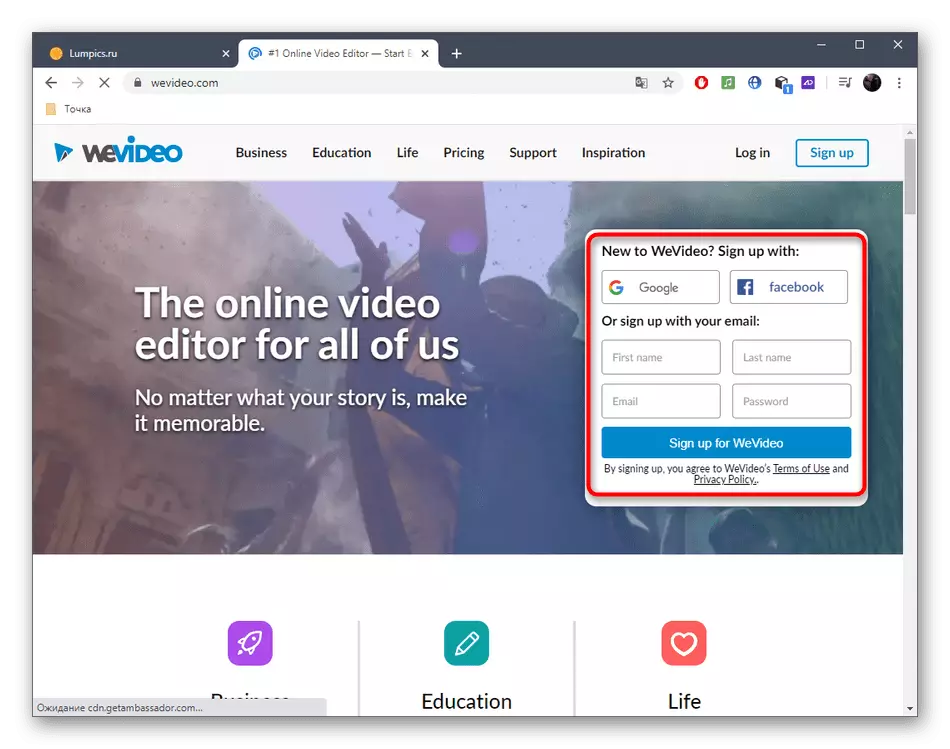
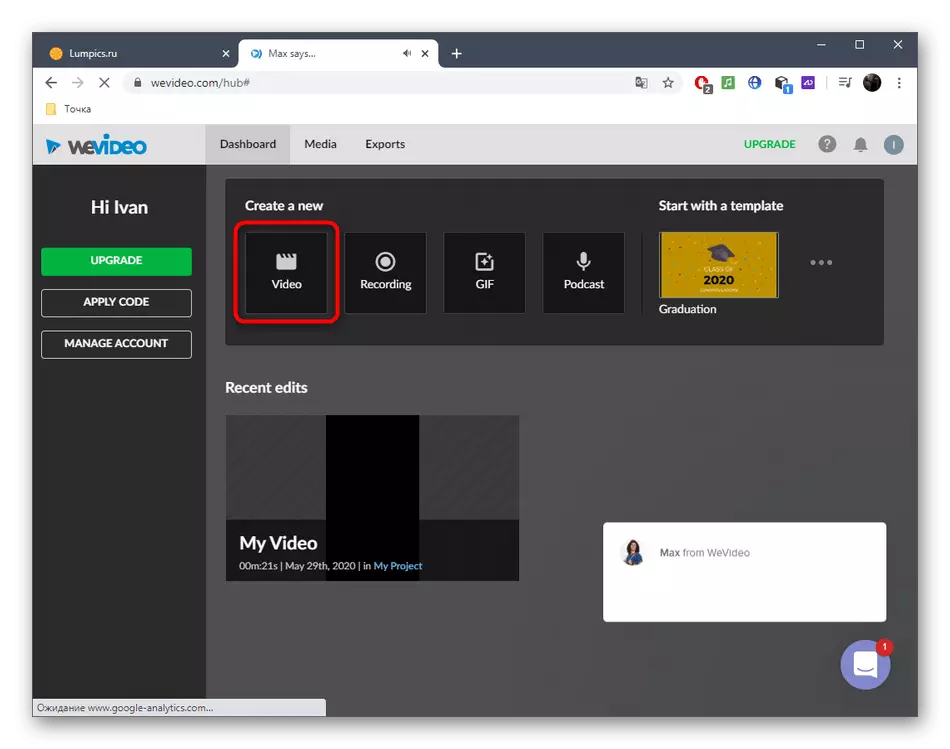
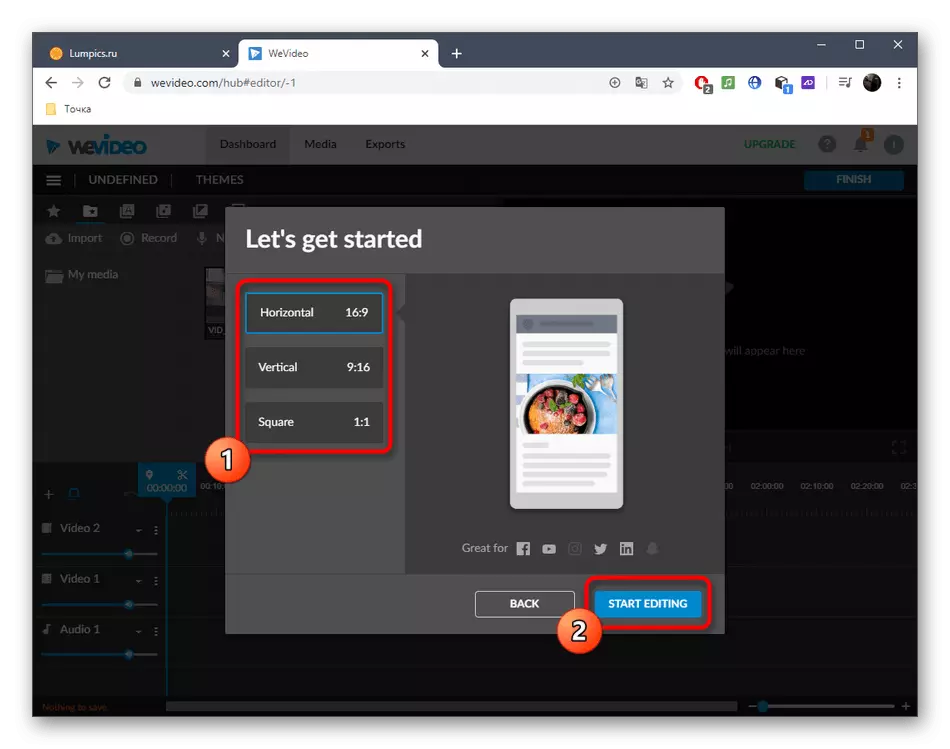
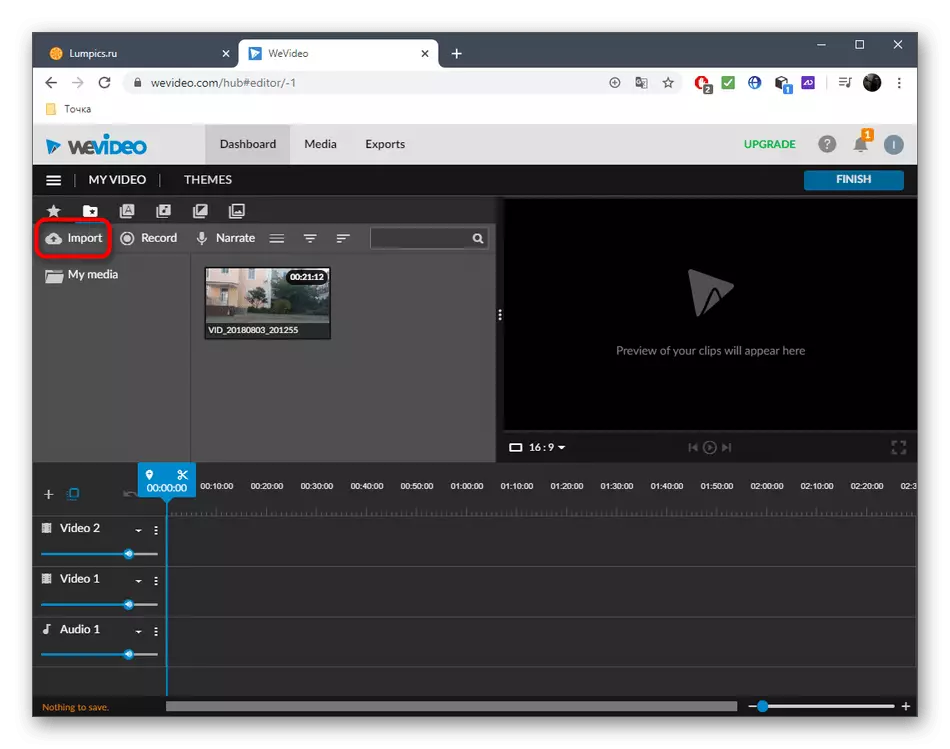
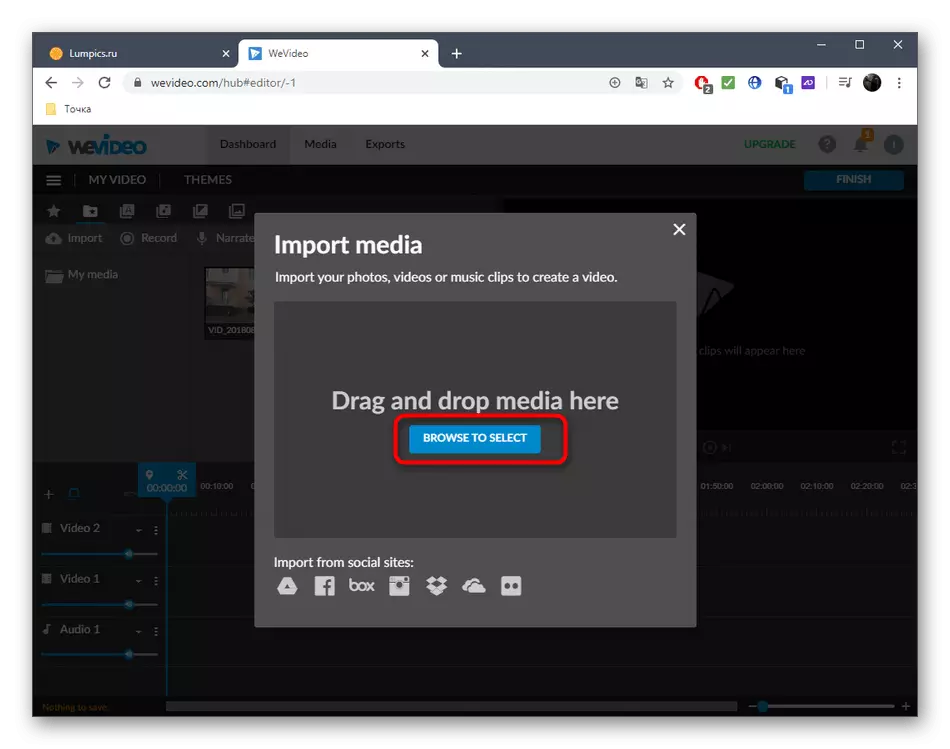
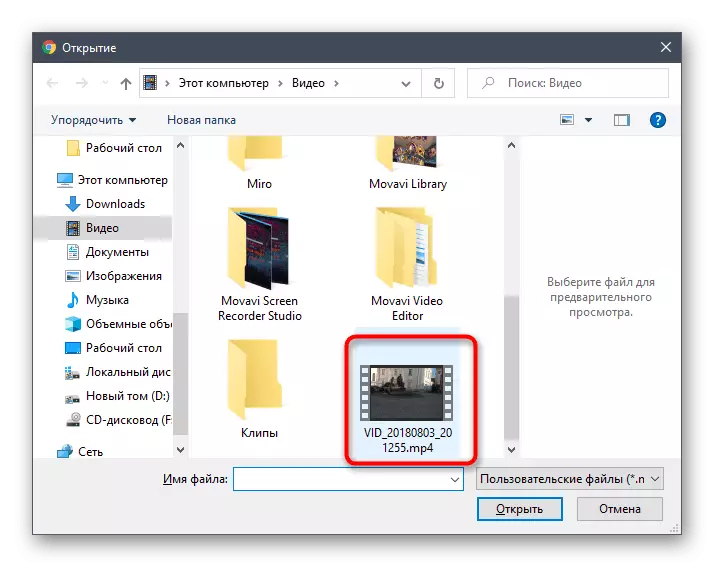
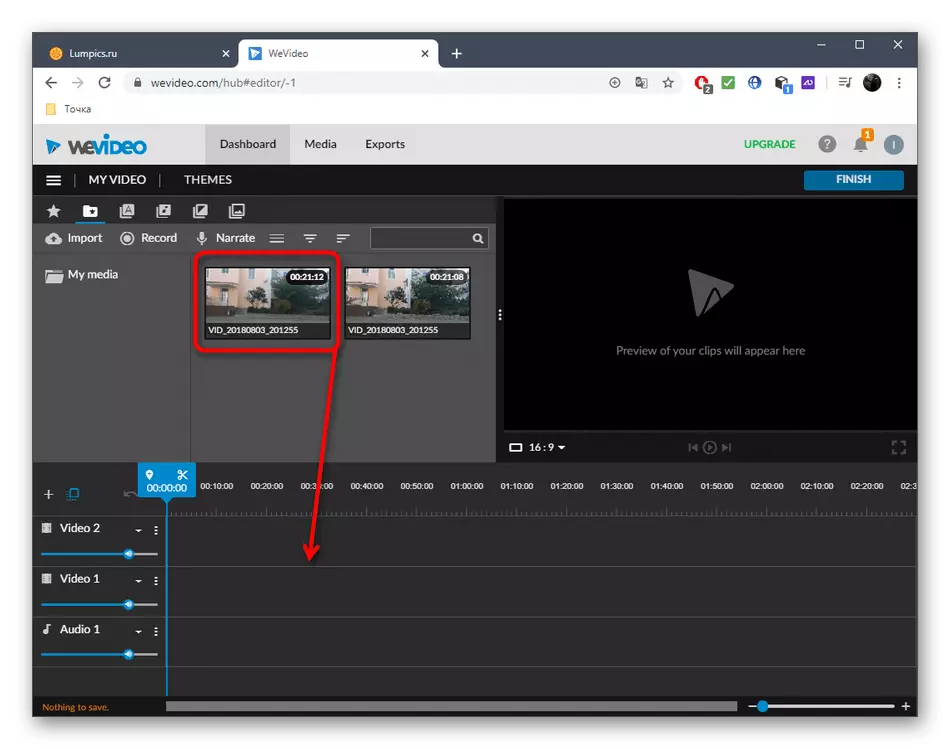
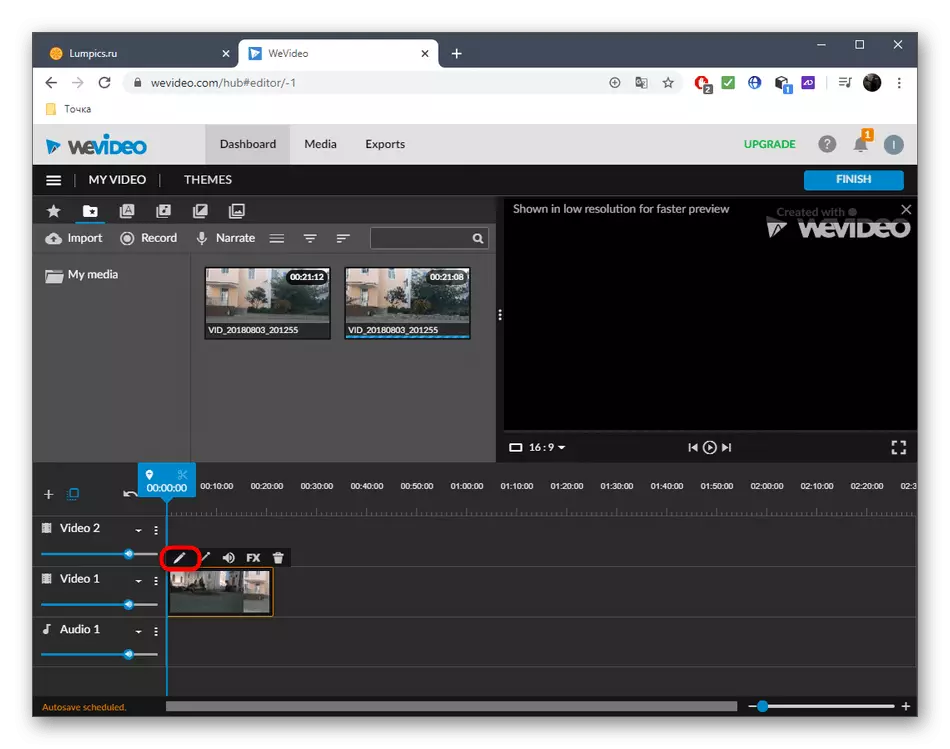
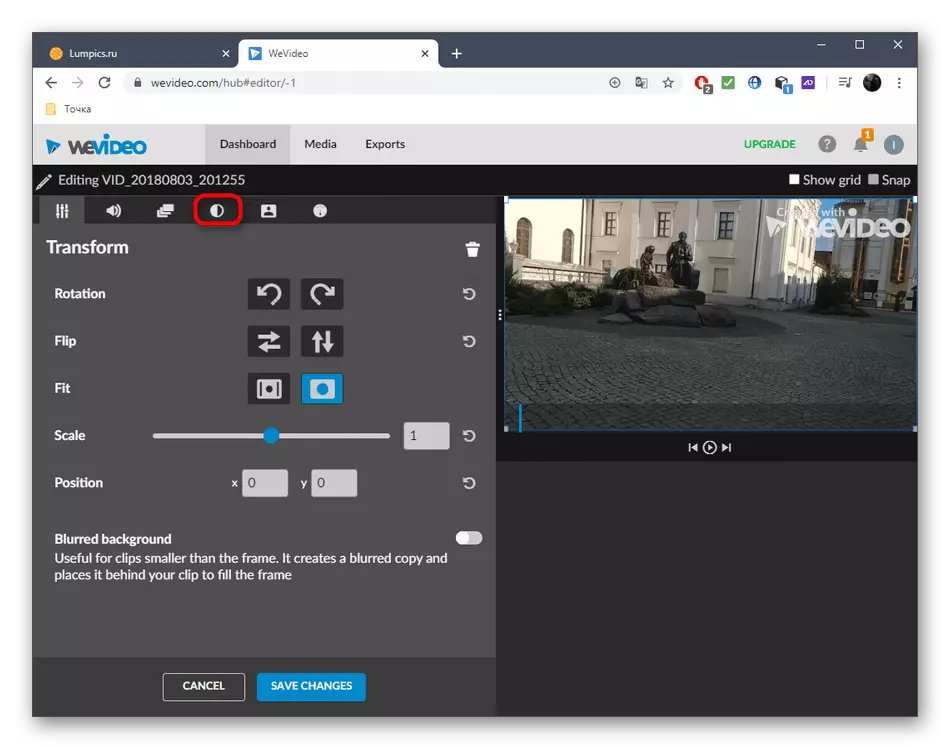
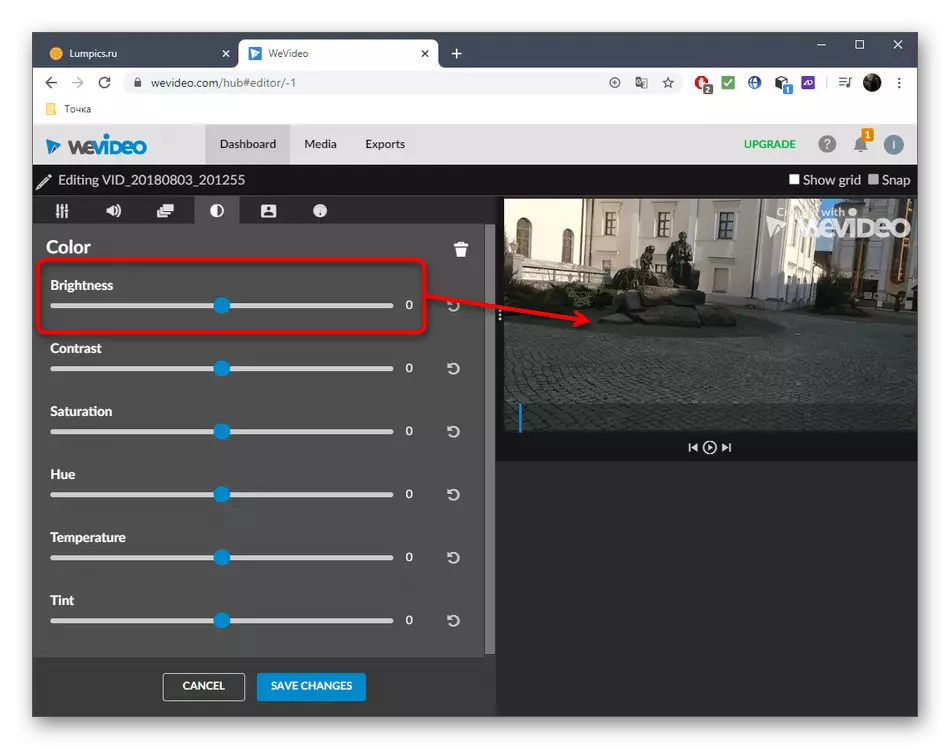
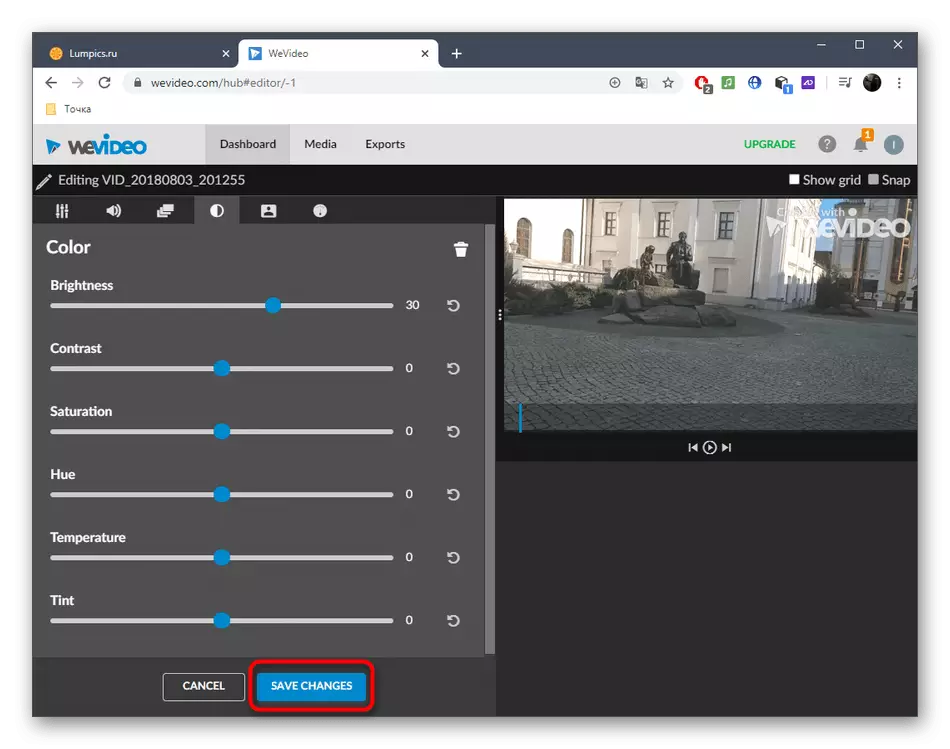
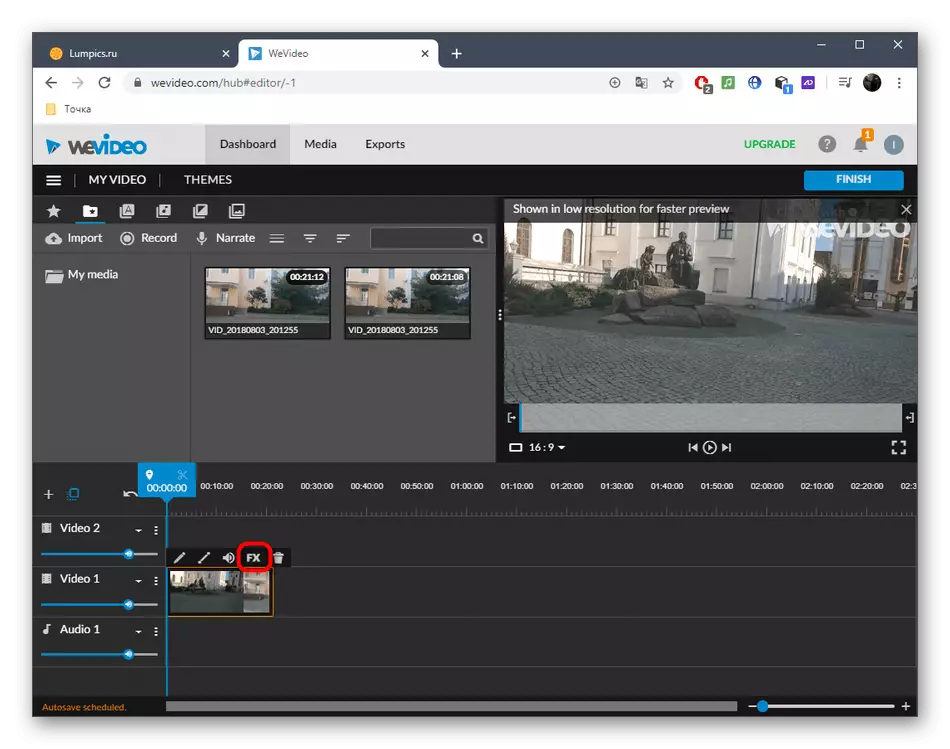
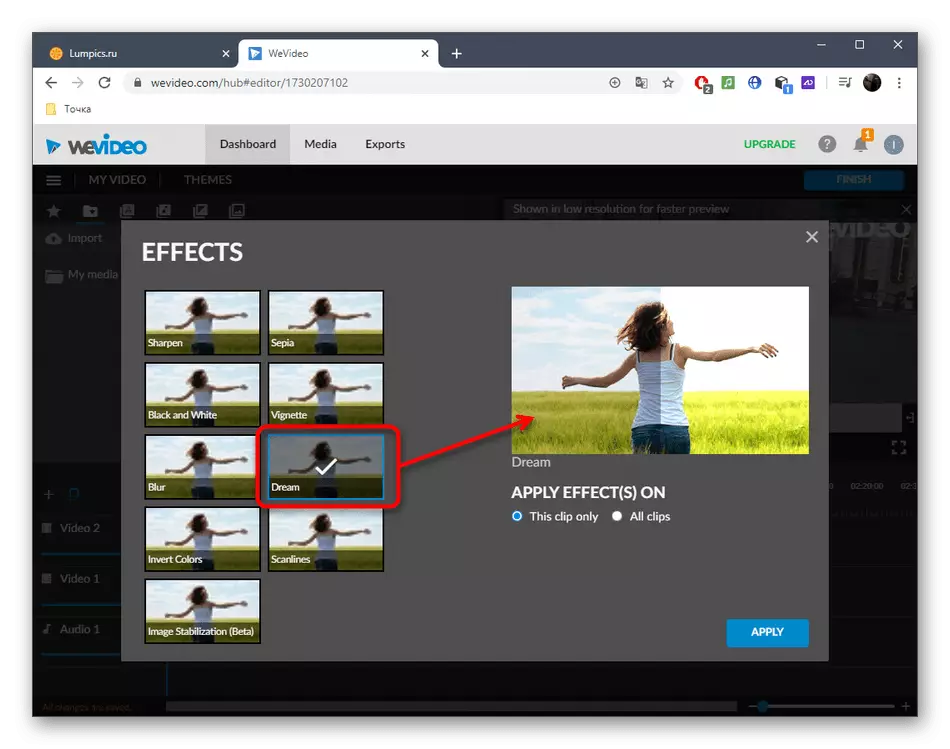
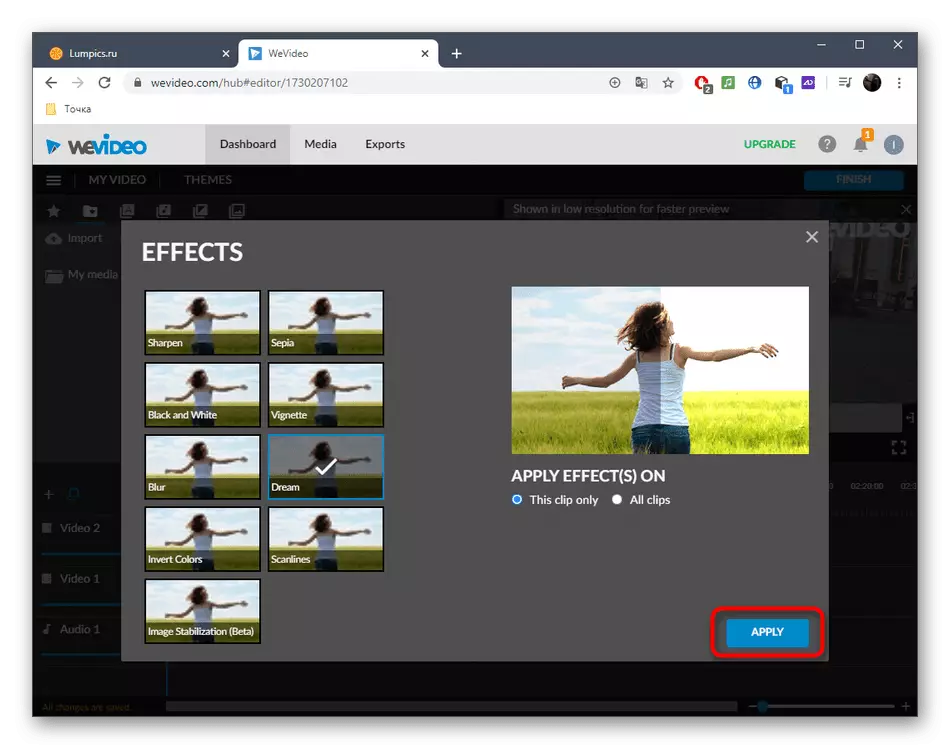
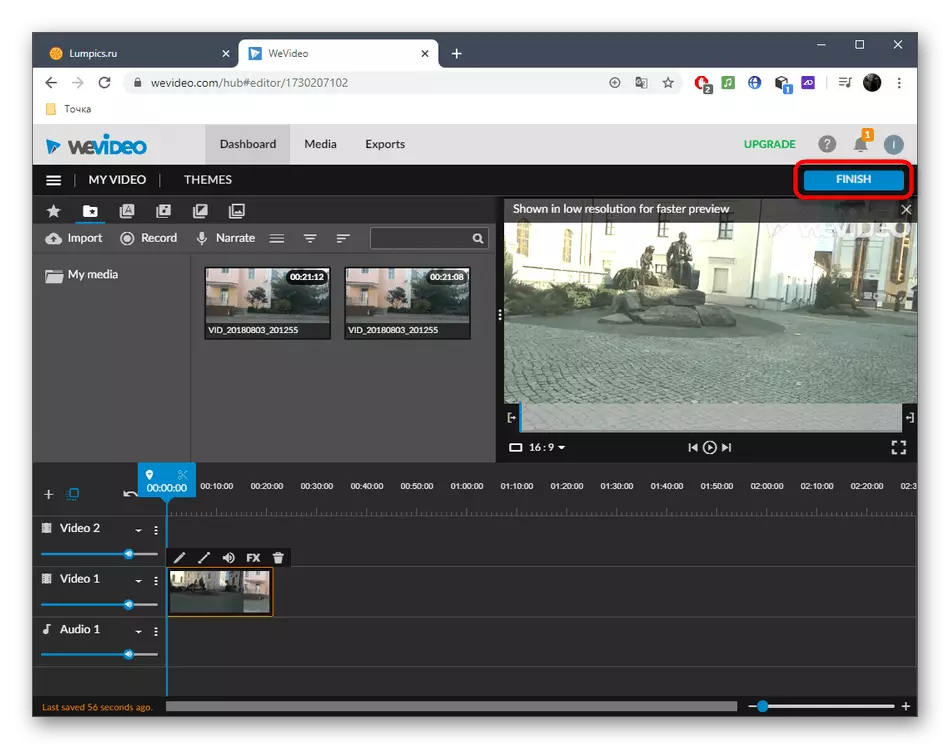
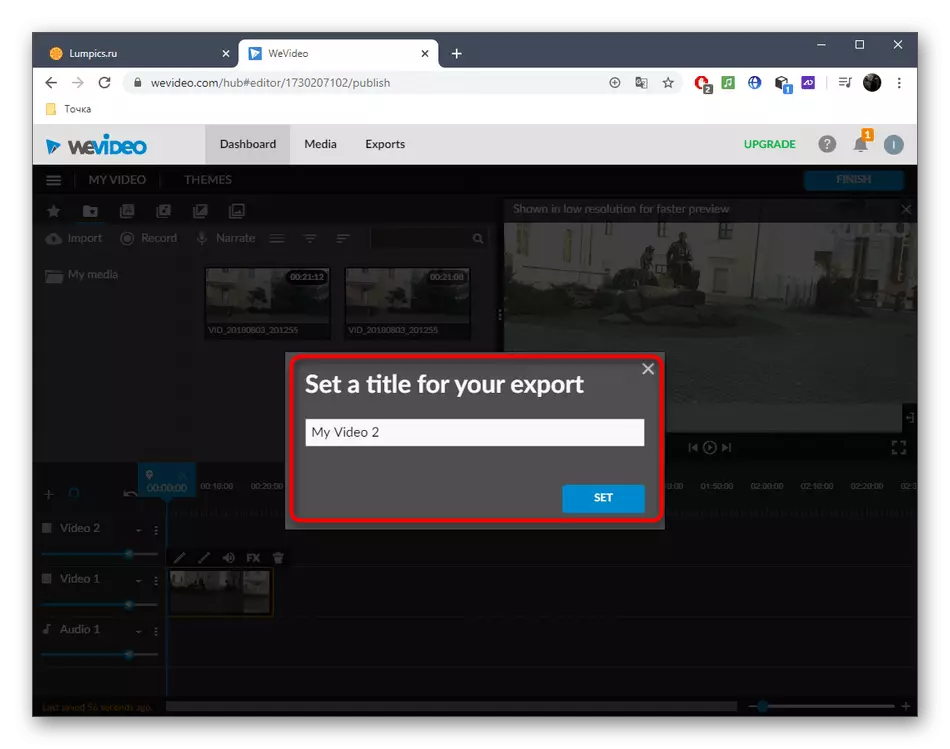
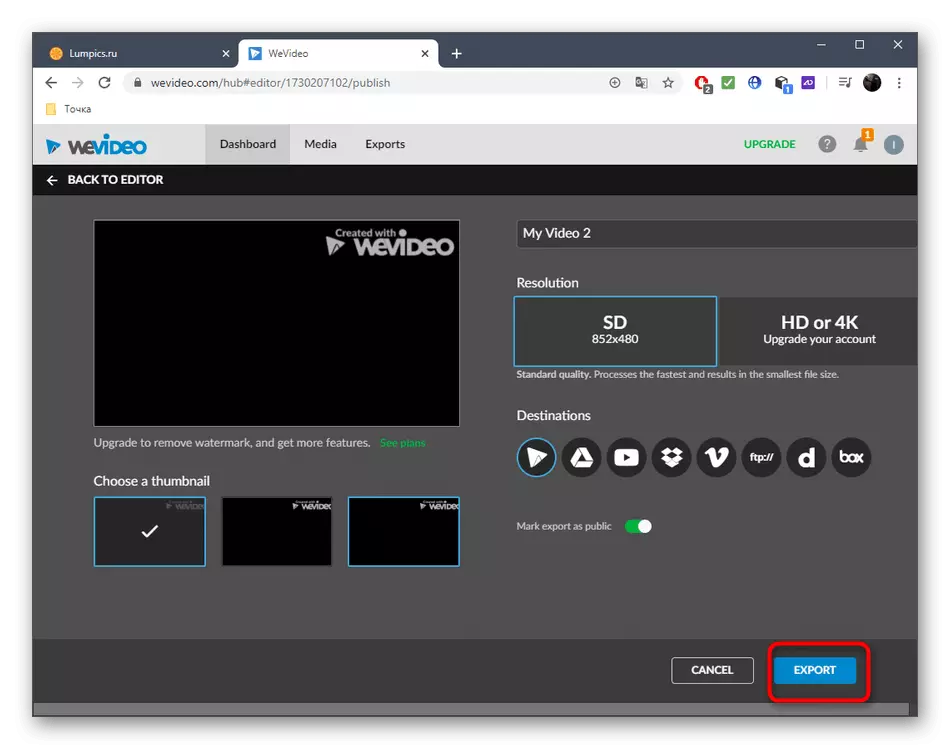
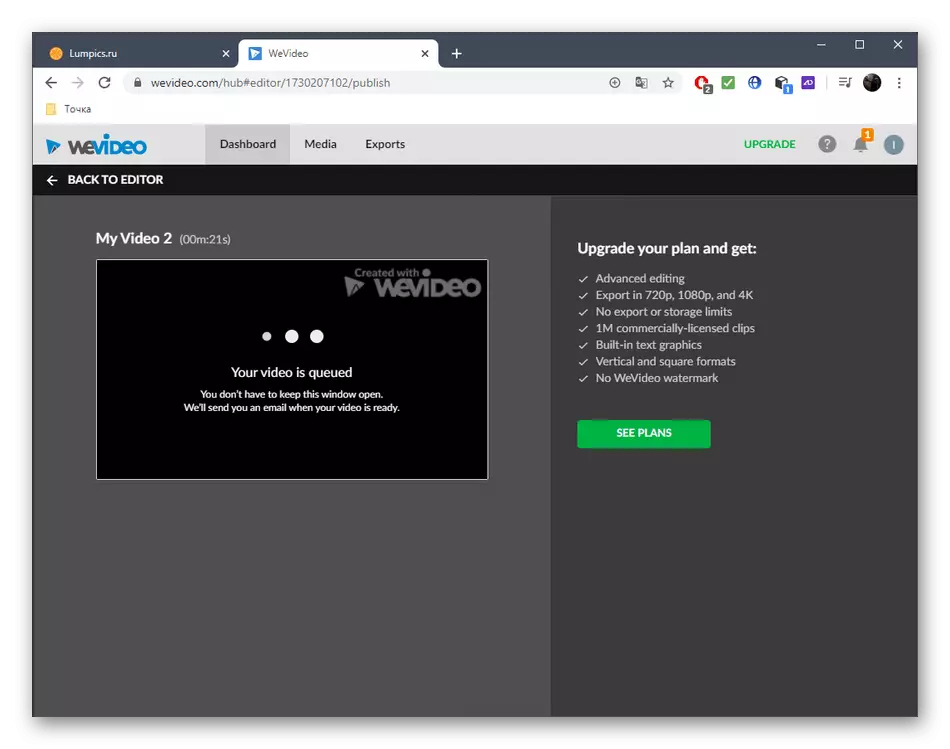
3 میتود: کوکیچمپ جوړول
کلیپ چارټ جوړول - د وړیا څخه د ویډیو اډرکر عملیاتي. له دې سره، تاسو کولی شئ پرته له کومې ستونزې روښانه کړئ، مګر دا په وړیا نسخه کې په پام کې ونیسئ، مواد یوازې په 480P کې خوندي کولو لپاره شتون لري.
د آنلاین خدمت جوړ کړئ
- په سایټ کې د واک ورکولو وروسته، مدیر ته د تګ لپاره "ویډیو رامینځته کړئ" کلیک وکړئ.
- د راتلونکي پروژې لپاره مناسب دریځ غوره کړئ.
- په کی left اړخ کې، د خپلو فایلونو براوزلو "کلیک وکړئ".
- په "سپړر" کې د یوې پیژندل شوې لارې مناسب ویډیو ومومئ.
- دا د کی left ماؤس ت button ۍ په بندولو سره مهال ویش ته واړوئ.
- په ویډیو کې په ویډیو کلیک وکړئ او "رنګ بیلانس" مینو ته لاړشئ.
- د مخکتنې په کړکۍ کې د پایلې په تعقیب د "افشا کولو" پیرامیټر بدل کړئ.
- اضافي کړنې ترسره کړئ کله چې د ویډیو پوښلو کله، که اړتیا وي.
- د پروسس پای ته رسیدو سره، صادروي "کېکاږئ.
- د خوندي کولو لپاره کیفیت مشخص کړئ او بل ګام ته لاړ شئ.
- د بشپړ شوي موادو صادرات به پیل شي.
- "ډاونلوډ ویډیو" کلیک وکړئ که دا پروسه په اوتومات ډول نه وي.
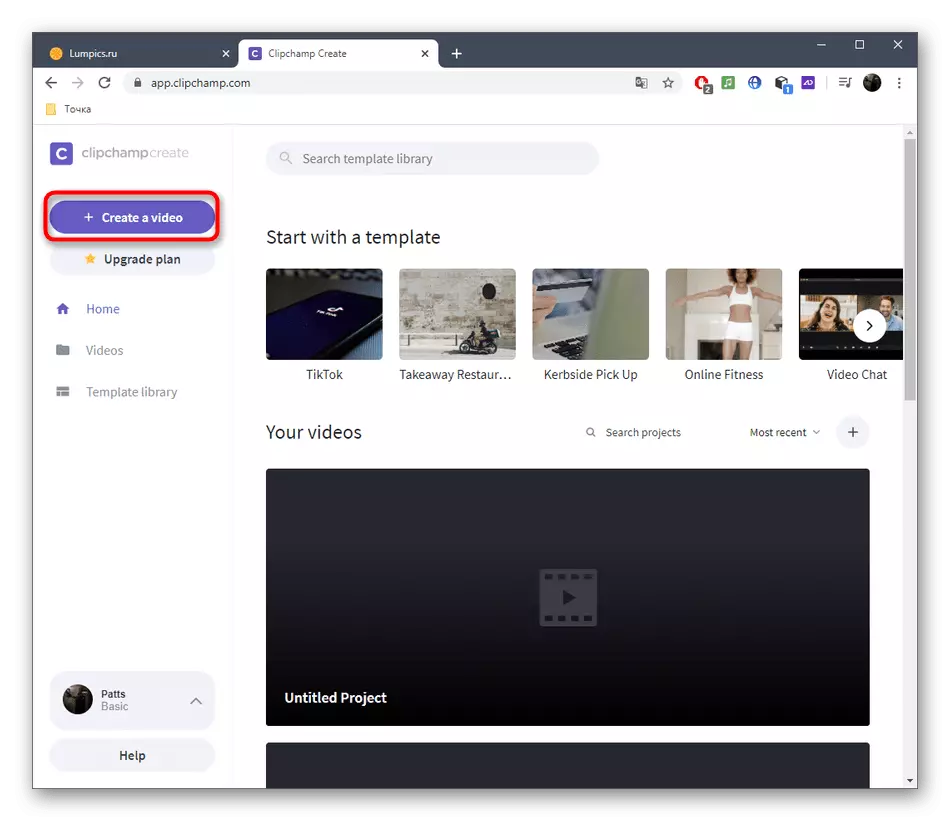
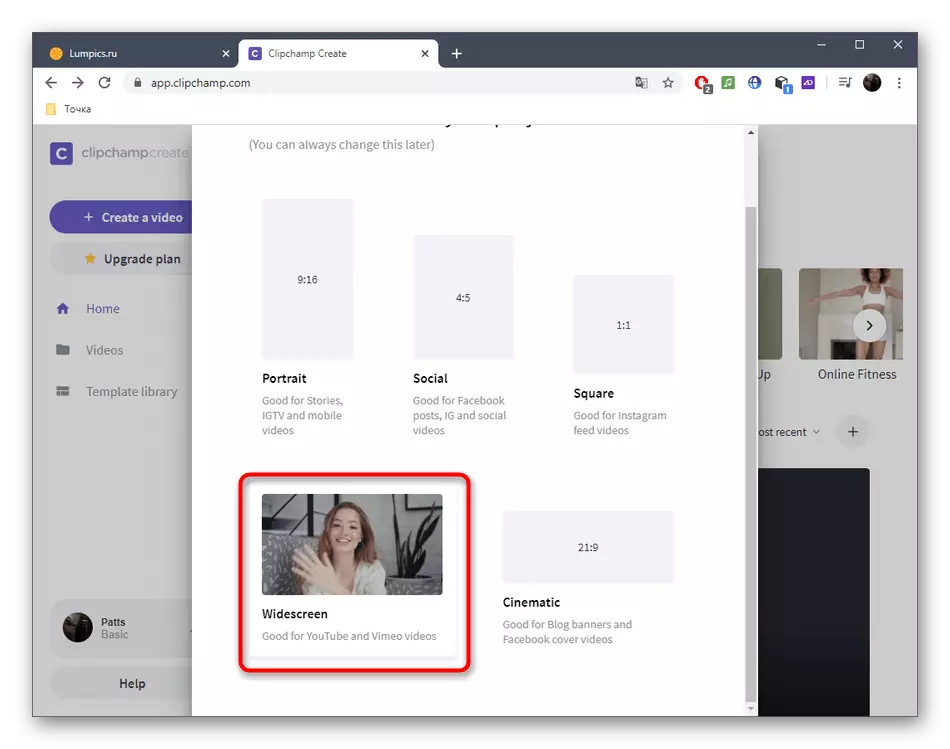
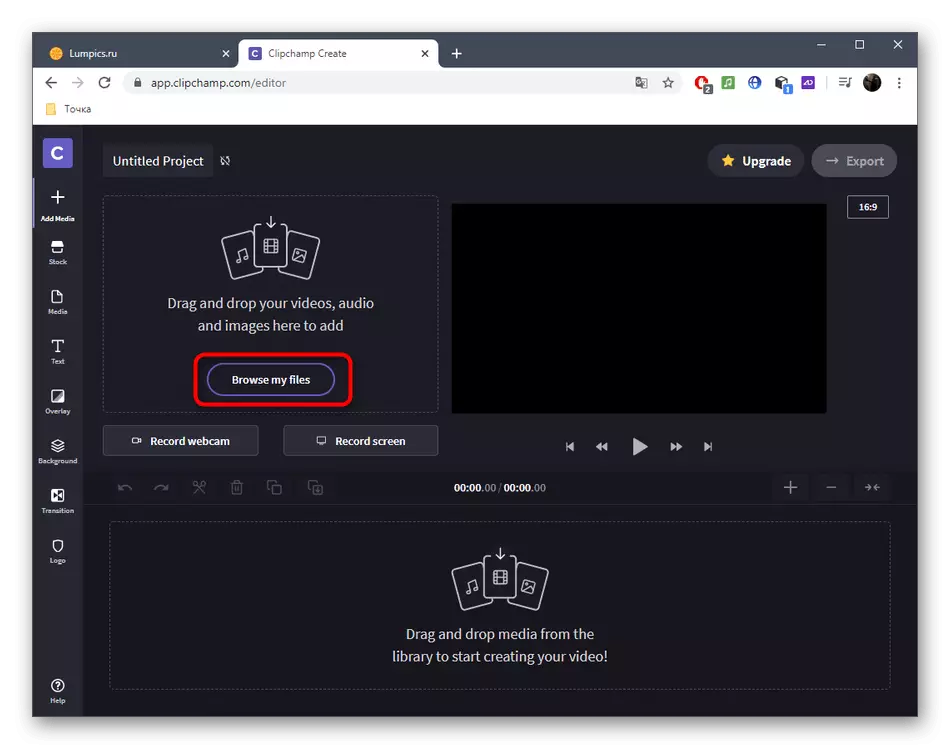
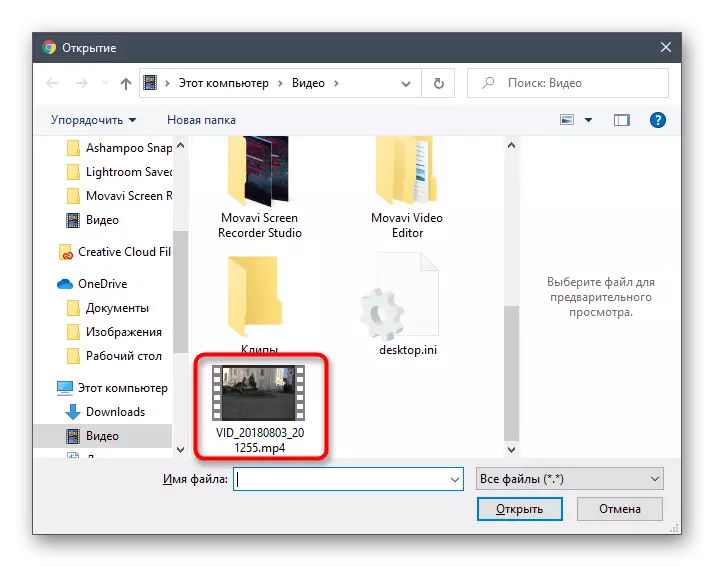
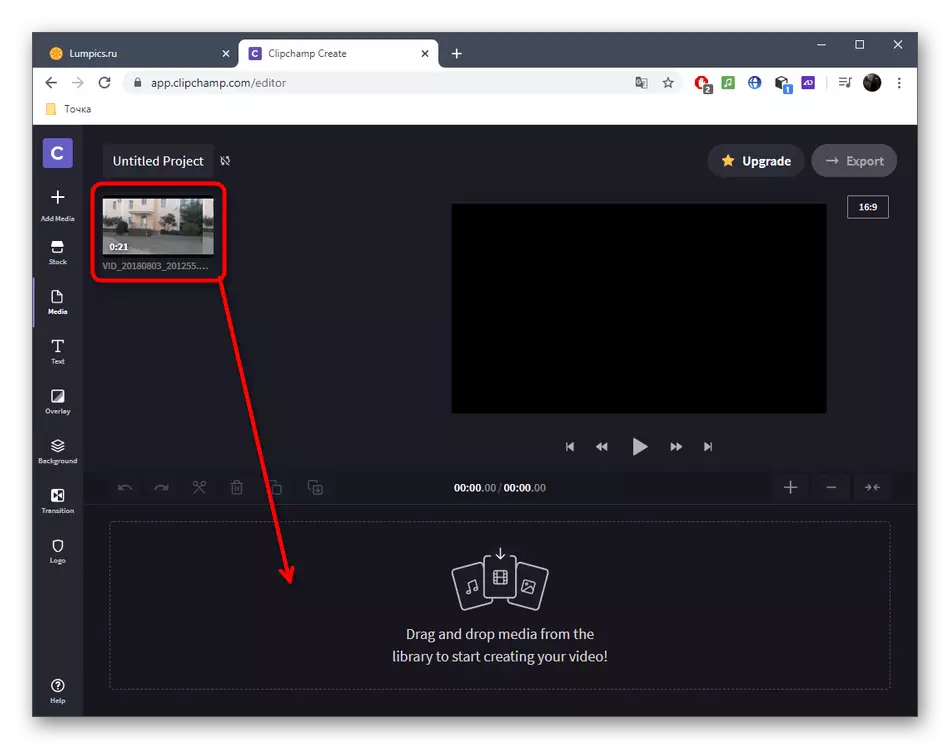
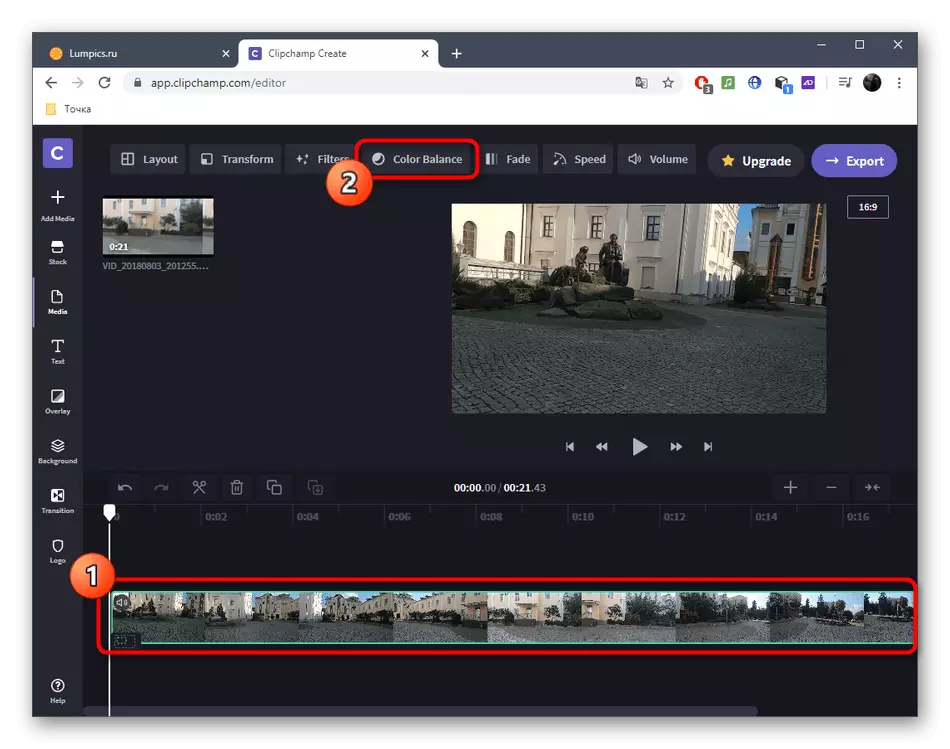
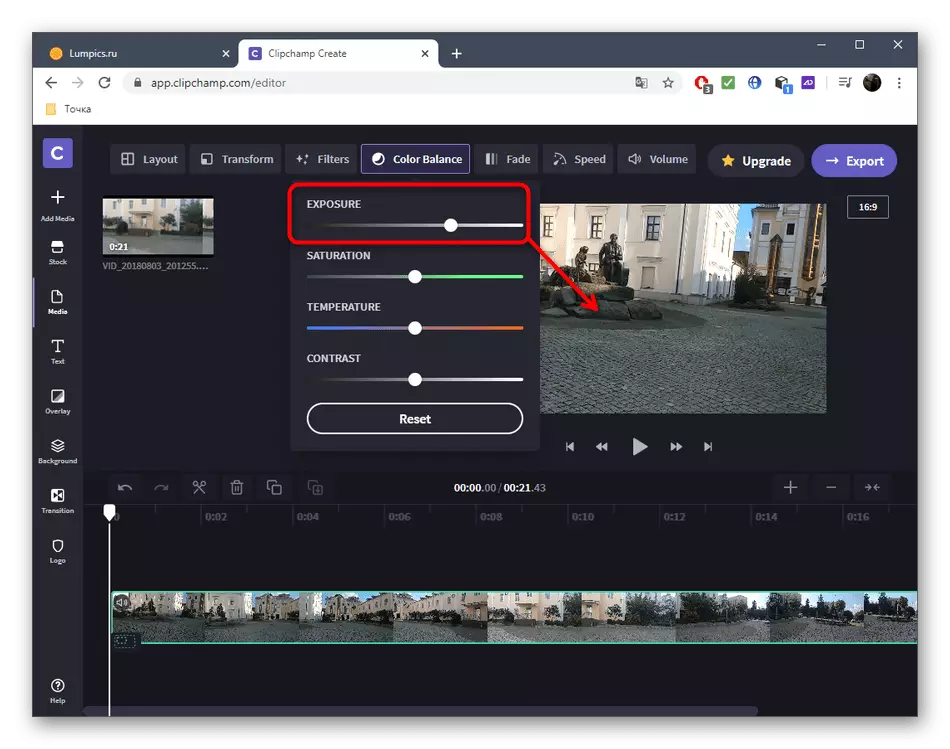
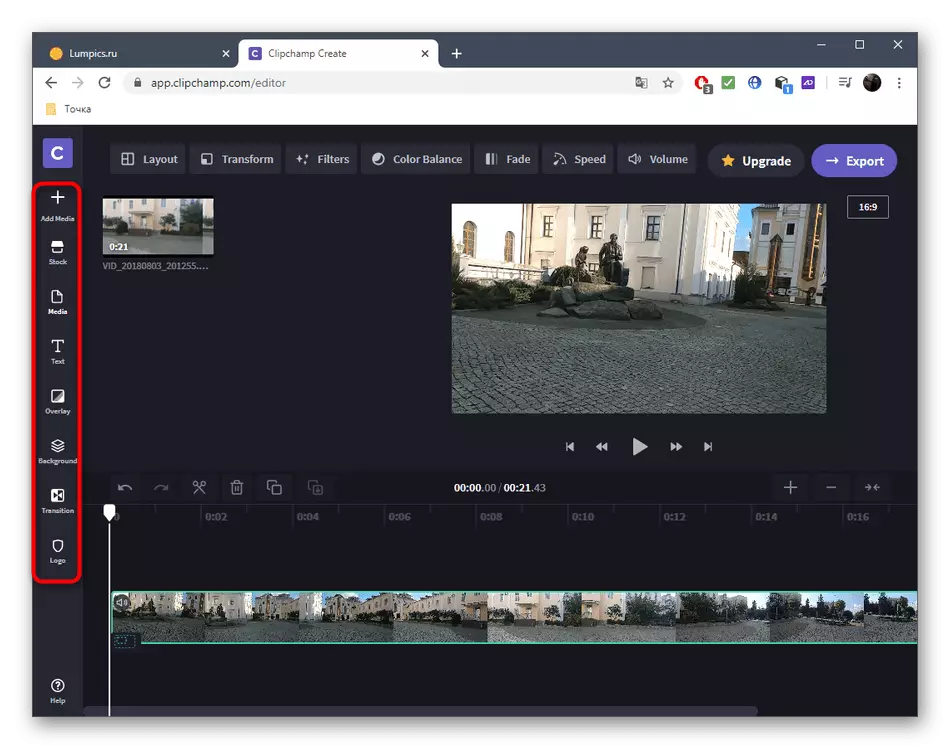
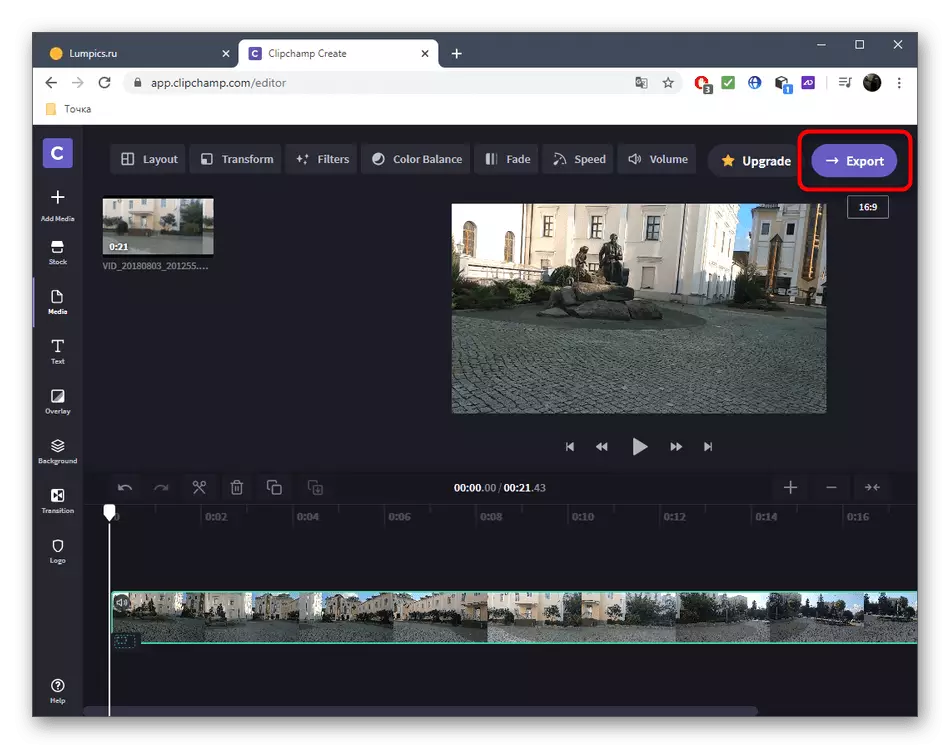
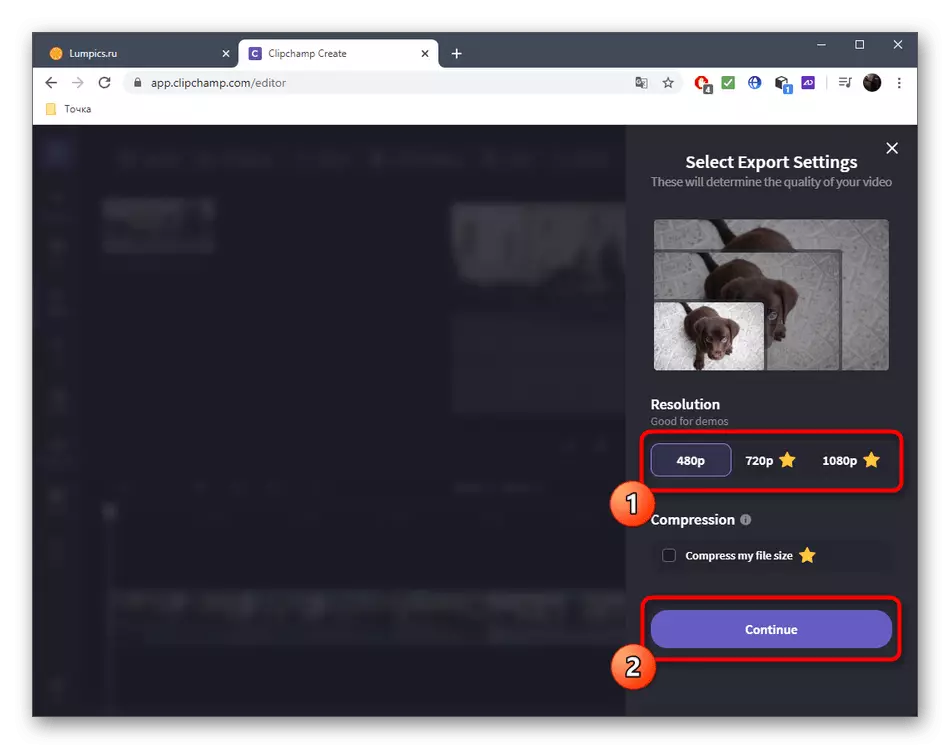
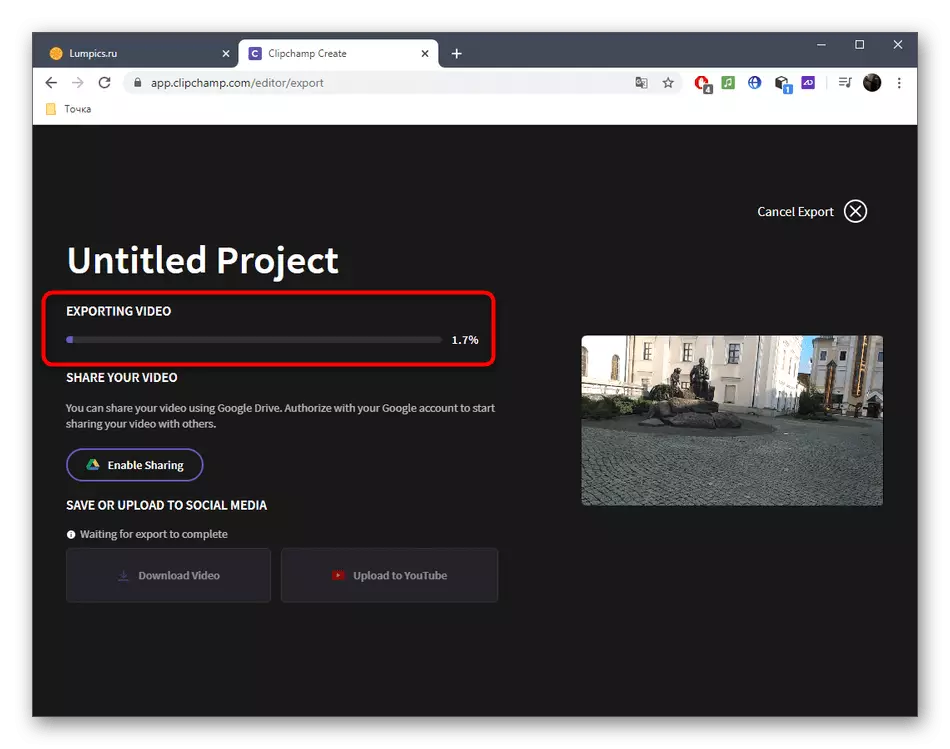
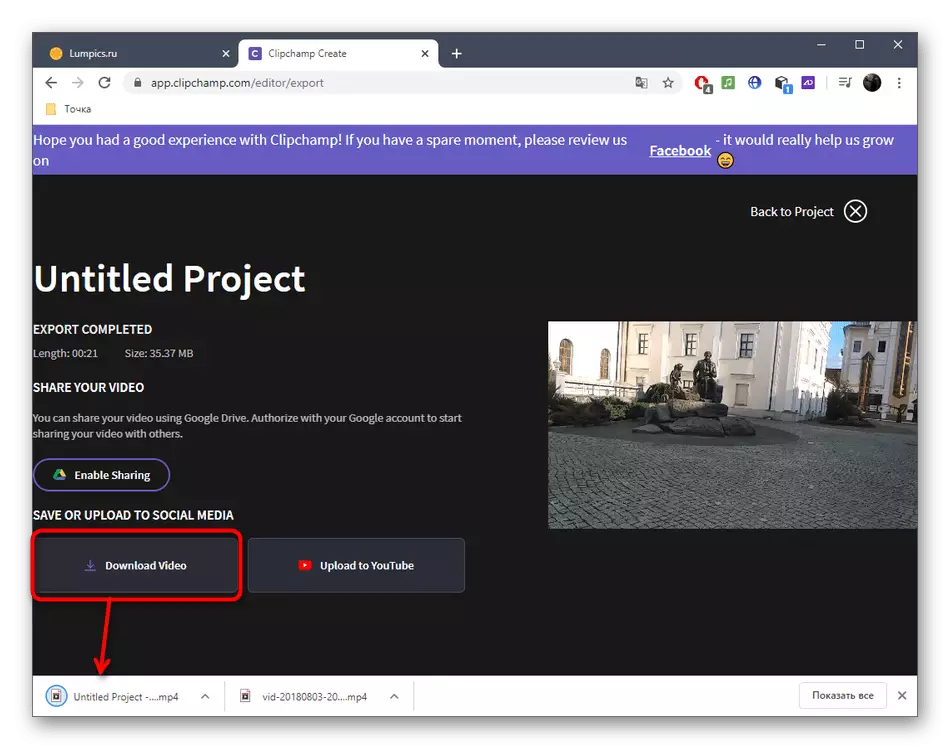
ځینې وختونه ویډیو تشریح کول د دې کیفیت ښه کولو لپاره د عملونو په مجمورو کې شامل شوي، کوم چې په ځانګړي آنلاین خدماتو کې ترسره کیږي. که دا اختیار هم مناسب وي، نو لاندې د سپارلو په واسطه د ورته وسیلو سره ځان پیژندل کولو ته لاړشئ.
نور ولولئ: د ویډیو کیفیت آنلاین
